
Définition de l'écran et des opérations pour une numérisation afin de sauvegarder
Lorsque vous appuyez sur <Lire et mémoriser> dans l’écran <Accueil>, puis sur <Boîte aux lettres>, <Espace avancé>, <Réseau> ou <Support mémoire> pour numériser des originaux, l'écran de réglage suivant s'affiche.

 Sauvegarder un emplacement
Sauvegarder un emplacement
Pour la boîte courrier, le numéro et le nom de la boîte s'affichent près de l'icône.
Pour Espace avancé/réseau/support mémoire, le chemin du répertoire s'affichent à côté de l'icône.
Appuyez sur cette icône pour enregistrer les paramètres actuels dans <Réglages favoris> de  ou dans le bouton personnel/bouton partagé. Enregistrement des réglages et destinataires fréquemment utilisés comme boutons personnels/boutons partagés dans l'écran <Accueil>
ou dans le bouton personnel/bouton partagé. Enregistrement des réglages et destinataires fréquemment utilisés comme boutons personnels/boutons partagés dans l'écran <Accueil>
 ou dans le bouton personnel/bouton partagé. Enregistrement des réglages et destinataires fréquemment utilisés comme boutons personnels/boutons partagés dans l'écran <Accueil>
ou dans le bouton personnel/bouton partagé. Enregistrement des réglages et destinataires fréquemment utilisés comme boutons personnels/boutons partagés dans l'écran <Accueil> Réglages actuels et boutons de réglage
Réglages actuels et boutons de réglage
Affiche le statut du réglage comme la résolution, l'agrandissement et le format de numérisation. Assurez-vous de confirmer les réglages afin de numériser correctement. Pour modifier les réglages, appuyez sur le bouton sous la section d'affichage. Pour en savoir plus sur les formats de fichiers, consultez la section Options du système.
Vous pouvez sélectionner le mode de couleur pour la numérisation en appuyant sur <Choisir couleur>. Vous pouvez aussi sélectionner les réglages de numérisation suivants.
Boîte aux lettres : <Auto (Coul./N&B)>, <Quadrichromie>, <Noir et blanc>
Autre que boîte aux lettres : <Auto (Coul./Gris)>, <Auto (Coul./N&B)>, <Quadrichromie>, <Niveaux de gris>, <Noir et blanc>
Selon son état, l'original en couleur peut être détecté en noir et à blanc à la numérisation, même si vous sélectionnez <Auto (Coul./Gris)> ou <Auto (Coul./N&B)>. Pour éviter ce cas de figure, réglez le mode de couleur sur <Quadrichromie>.
Vous pouvez définir le taux de reproduction sur 100 % en appuyant sur <1/1>.
Vous pouvez spécifier le taux de reproduction pour agrandir/réduire le format de numérisation en appuyant sur <Taux de reproduction>.
Lorsque le format de l'original ne peut être détecté avec l'option <Auto>, ou lorsqu'il est nécessaire de spécifier un format particulier, appuyez sur <Format de lecture> et spécifiez le format de l'original à numériser.
Réglez la <Résolution> sur haute si vous voulez numériser l'original clairement, et réglez la <Résolution> sur basse lorsque vous voulez réduire la taille du fichier. Vous pouvez sélectionner les résolutions suivantes.
Autre que boîte aux lettres : voir "Résolution de numérisation" dans "Push Scan". Fonctions relatives à l'envoi
Pour la boîte aux lettres, la résolution est fixée à 600 x 600 ppp.
Appuyez sur <Format de fichier> lorsque vous voulez convertir les données numérisées en fichier numérique, PDF par exemple. Vous pouvez sélectionner le format de fichier à convertir selon vos objectifs et votre environnement.
 <Réglages favoris>
<Réglages favoris>
Enregistrez les réglages de numérisation fréquemment utilisés ici au préalable pour les rappeler facilement si nécessaire.
 <Restaurer régl. par déf.>
<Restaurer régl. par déf.>
Modifie le paramétrage de numérisation en des valeurs de paramétrage enregistrées dans <Modifier réglages par défaut>. <Réglages Lire et mémoriser> <Modifier réglages par défaut>
<Modifier réglages par défaut>
 <Modifier réglages par défaut>
<Modifier réglages par défaut> <Options>
<Options>
Vous permet de spécifier les réglages des fonctions qui ne sont pas affichées dans  /
/ . Pour des détails sur chaque élément de réglage, voir Options.
. Pour des détails sur chaque élément de réglage, voir Options.
 /
/ . Pour des détails sur chaque élément de réglage, voir Options.
. Pour des détails sur chaque élément de réglage, voir Options. Boutons de réglage des fonctions
Boutons de réglage des fonctions
Affiche les boutons les plus fréquemment utilisés. Le statut du réglage s'affiche sur les boutons. Vous pouvez aussi appuyer sur le bouton souhaité pour modifier les paramètres.
En appuyant sur <Type d'original>, vous pouvez sélectionner manuellement le mode de numérisation en fonction du type d'originaux, comme des documents avec des lettres uniquement et des magazines contenant des photos. Pour régler le niveau de priorité du traitement de texte/photo, appuyez sur <Régler niveau>  sélectionnez <Priorité au texte> ou <Priorité Photo>.
sélectionnez <Priorité au texte> ou <Priorité Photo>.
 sélectionnez <Priorité au texte> ou <Priorité Photo>.
sélectionnez <Priorité au texte> ou <Priorité Photo>.En appuyant sur <Densité>, vous pouvez régler la densité de l'original.
En appuyant sur <Original recto verso>, vous pouvez numériser automatiquement le recto et le verso de l'original.
 <Nom du fichier>
<Nom du fichier>
Appuyez pour affecter un nom de fichier pour un fichier lorsque vous sauvegardez.
Vous ne pouvez pas utiliser les caractères suivants dans un nom de fichier : \ / : , * ? " < > | Vous ne pouvez pas utiliser non plus un . (point) ou espace pour le premier ou dernier caractère d'un nom de fichier.
Si vous ne spécifiez rien, la date et l'heure sauvegardées sont automatiquement affectées en tant que nom de fichier. Par exemple, si un fichier est sauvegardé sous la forme d'un JPEG à 13:05:12 le 30 octobre 2015, son nom sera « 20151030130512.jpg ».

Si un nom de fichier est trop long, la chaîne (chemin) indiquant l'emplacement du fichier peut dépasser 256 caractères au maximum, ce qui empêchera la spécification du fichier.
Si vous saisissez un nom de fichier qui existe déjà à l'emplacement de stockage, les chiffres (1) à (9) s'ajoutent au nom de fichier, par exemple « a(1).pdf » (sauf pour les fichiers de la boîte aux lettres).
Si <Scinder en plsrs pages> est sélectionné quand vous spécifiez le format du fichier, un numéro de page à trois chiffres est ajouté à la fin d'un nom de fichier. Pour un fichier ayant le nom « a.pdf, », le fichier est divisé en « a_001.pdf, » « a_002.pdf, » et « a_003.pdf » puis sauvegardé.
 <Annuler>
<Annuler>
Annule les paramètres de numérisation et revient à l'écran de sélection de fichier.
 |
Le nombre de pages restantes s'affiche si une limite de pages est définie avec la gestion des numéros de service. Pour plus d'informations sur le réglage de la gestion des numéros de service et les limites de pages, consultez la section Configuration des réglages de gestion des numéros de service. 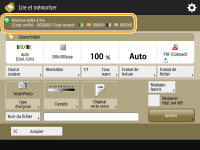 |

